
Het cat-commando is erg handig in Linux. Het heeft drie hoofdfuncties met betrekking tot het manipuleren van tekstbestanden: ze maken, weergeven en combineren.
VERWANT: Snel een tekstbestand maken met de opdrachtregel in Linux
We hebben onder meer het gebruik van het cat-commando besproken om tekstbestanden op de opdrachtregel in Linux te maken en te bekijken. Maar laten we aannemen dat u drie tekstbestanden heeft: file1.txt, file2.txt en file3.txt. U wilt combineren (of aaneenschakelen) ze in één tekstbestand met informatie van alle drie, in die volgorde. U kunt dit ook doen met het cat-commando.
Open gewoon een terminal en typ de volgende opdracht:
cat file1.txt file2.txt file3.txt
Vervang uiteraard de bestandsnamen in het bovenstaande voorbeeld door uw eigen namen.
De gecombineerde inhoud van de drie tekstbestanden zal in uw terminal verschijnen.
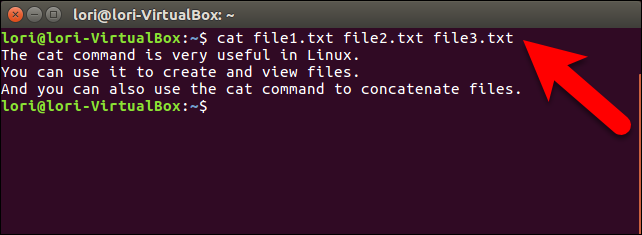
VERWANT: Word een Linux Terminal Power-gebruiker met deze 8 trucs
Meestal wilt u die tekstbestanden echter in een ander tekstbestand combineren en niet alleen de resultaten op het scherm afdrukken. Gelukkig is dit heel eenvoudig. Het enige dat u hoeft te doen, is een uitvoeromleidingssymbool toevoegen (>) na de lijst met bestanden die worden samengevoegd, en specificeer vervolgens de naam van het uiteindelijke tekstbestand.
cat file1.txt file2.txt file3.txt > file4.txt
OPMERKING: Het bestand dat wordt vermeld achter het uitvoeromleidingssymbool wordt overschreven als het al bestaat. Wees dus voorzichtig bij het specificeren van de naam van het gecombineerde tekstbestand. We laten u later in dit artikel zien hoe u bestanden aan het einde van een bestaand bestand kunt toevoegen.
Als je file4.txt opent (ofwel met het cat-commando of met de teksteditor van je keuze), zou je moeten zien dat het de tekst van de eerste drie tekstbestanden bevat.

Als u lijsten met items uit meerdere bestanden combineert en u ze alfabetisch in het gecombineerde bestand wilt hebben, kunt u de gecombineerde items in het resulterende bestand sorteren. Voer hiervoor de basis in cat commando dat we eerder lieten zien, gevolgd door het pipe commando (|) en het sort opdracht. Typ vervolgens het uitvoeromleidingssymbool (>) gevolgd door de naam van het bestand waarnaar u de gecombineerde tekst wilt kopiëren. Alle regels tekst in het resultatenbestand worden alfabetisch gesorteerd.
cat file1.txt file2.txt file3.txt | sort > file4.txt

Zoals we eerder vermeldden, is er ook een manier om bestanden toe te voegen aan het einde van een bestaand bestand. Typ de cat commando gevolgd door het bestand of de bestanden die u aan het einde van een bestaand bestand wilt toevoegen. Typ vervolgens twee uitvoeromleidingssymbolen (>>) gevolgd door de naam van het bestaande bestand waaraan u wilt toevoegen.
cat file5.txt >> file4.txt

Als je een stukje nieuwe tekst aan een bestaand tekstbestand wilt toevoegen, gebruik je de cat opdracht om het rechtstreeks vanaf de opdrachtregel te doen (in plaats van het in een teksteditor te openen). Typ de cat commando gevolgd door het omleidingssymbool voor dubbele uitvoer (>>) en de naam van het bestand waaraan u tekst wilt toevoegen.
cat >> file4.txt
Er verschijnt een cursor op de volgende regel onder de prompt. Begin met het typen van de tekst die u aan het bestand wilt toevoegen. Als u klaar bent, drukt u op Enter na de laatste regel en vervolgens op Ctrl + D om die tekst naar het einde van het bestand te kopiëren en cat.

VERWANT: Hoe u hulp kunt krijgen met een opdracht van de Linux Terminal: 8 trucs voor zowel beginners als professionals
Als je een erg lang bestand hebt nadat je je tekstbestanden hebt gecombineerd, kun je het pipe-symbool gebruiken met het less-commando wanneer je het bestand in het Terminal-venster bekijkt. Bijvoorbeeld, cat file4.txt | less. We bespreken het gebruik van de less-opdracht in dit artikel.